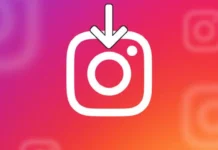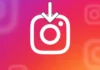Pasti Blog | Tips Edit Lightroom Android – Kuasai seni edit foto di smartphone-mu! Temukan tips Lightroom Android jitu untuk hasil edit memukau ala profesional. Dari pencahayaan hingga sentuhan artistik, siap jadi #Instaworthy!
Apakah kamu ingin fotomu tampil stand out di Instagram? Atau ingin mengabadikan momen berharga dengan sentuhan magis?
Jangan khawatir! Kamu tak perlu jadi fotografer profesional atau punya PC canggih untuk menghasilkan foto-foto memukau. Cukup dengan smartphone Android dan aplikasi Lightroom, kamu bisa menyulap fotomu menjadi masterpiece.
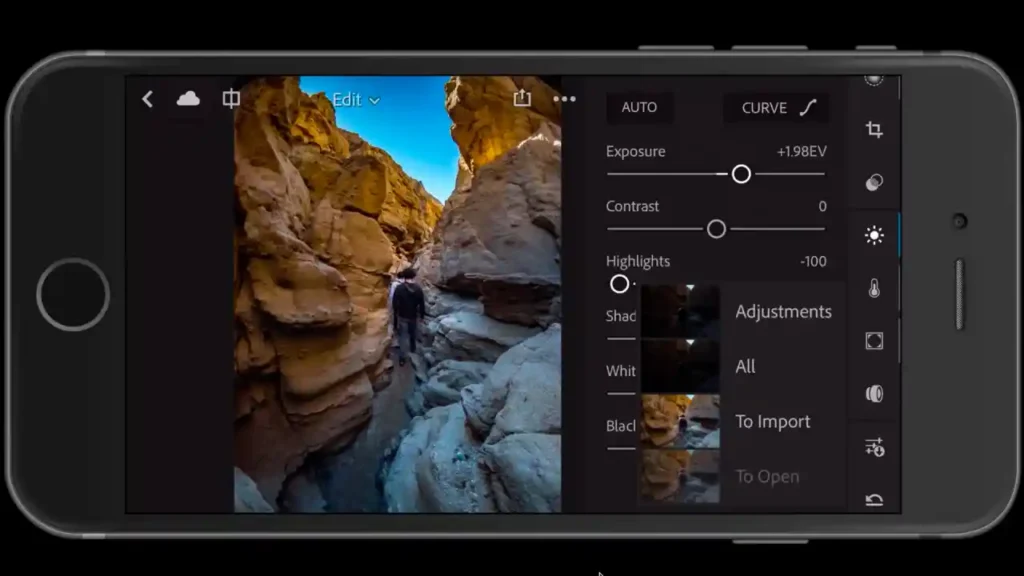
1. Kenali Lightroom Mobile: Sahabat Edit Fotomu
Sebelum terjun ke dunia edit foto, mari kenali dulu Lightroom Mobile. Aplikasi edit foto besutan Adobe ini menawarkan berbagai fitur canggih yang mudah digunakan, bahkan untuk pemula sekalipun. Lightroom Mobile hadir sebagai solusi praktis bagi para penggemar fotografi yang ingin mengedit foto mereka secara profesional langsung dari genggaman tangan. Dengan antarmuka yang intuitif dan fitur-fitur yang lengkap, Lightroom Mobile memungkinkan siapa saja, dari pemula hingga profesional, untuk menghasilkan foto-foto berkualitas tinggi tanpa perlu repot membawa laptop atau komputer.
Fitur Unggulan Lightroom Mobile:
- Preset: Filter instan untuk berbagai gaya foto, dari vintage hingga modern. Preset adalah salah satu fitur paling populer di Lightroom Mobile. Dengan preset, kamu bisa menerapkan berbagai gaya dan efek pada fotomu hanya dengan satu ketukan. Lightroom Mobile menyediakan beragam preset bawaan yang bisa kamu gunakan, atau kamu bisa membuat preset kustom sendiri sesuai dengan selera dan gaya fotomu.
- Penyesuaian Dasar: Kontrol penuh atas pencahayaan, warna, dan detail foto. Fitur penyesuaian dasar memungkinkanmu untuk mengatur berbagai aspek foto, seperti kecerahan, kontras, saturasi, dan ketajaman. Kamu bisa bereksperimen dengan slider-slider ini untuk mendapatkan tampilan yang diinginkan.
- Selective Edit: Edit bagian tertentu dari foto dengan presisi. Selective Edit adalah fitur canggih yang memungkinkanmu untuk mengedit hanya bagian tertentu dari foto, seperti langit, wajah, atau objek tertentu. Fitur ini sangat berguna untuk memperbaiki area tertentu tanpa mempengaruhi bagian lain dari foto.
- Healing Brush: Hilangkan objek atau noda yang mengganggu. Healing Brush adalah alat ajaib yang bisa menghilangkan objek atau noda yang tidak diinginkan dari fotomu. Cukup sapukan kuas pada area yang ingin dihilangkan, dan Lightroom Mobile akan secara otomatis mengisi area tersebut dengan tekstur dan warna yang sesuai.
- Geometri: Koreksi distorsi lensa dan perspektif. Fitur geometri memungkinkanmu untuk memperbaiki distorsi lensa yang sering terjadi pada foto yang diambil dengan lensa wide-angle. Kamu juga bisa menggunakan fitur ini untuk meluruskan garis vertikal dan horizontal, serta memperbaiki perspektif foto yang miring.
- Efek Kreatif: Tambahkan vignette, grain, atau split toning untuk sentuhan artistik. Efek kreatif adalah cara yang bagus untuk memberikan sentuhan artistik pada fotomu. Vignette bisa menambahkan efek gelap di tepi foto, grain bisa memberikan tampilan film analog, dan split toning bisa menciptakan efek warna yang menarik.
- Cloud Storage: Simpan dan akses fotomu dari mana saja. Lightroom Mobile terintegrasi dengan Adobe Creative Cloud, sehingga kamu bisa menyimpan dan mengakses fotomu dari berbagai perangkat, seperti smartphone, tablet, dan komputer.
Tips: Jangan ragu untuk bereksperimen dengan berbagai fitur Lightroom Mobile. Semakin sering kamu berlatih, semakin mahir kamu dalam mengedit foto. Luangkan waktu untuk menjelajahi setiap fitur dan mencoba berbagai kombinasi pengaturan. Jangan takut untuk membuat kesalahan, karena kamu selalu bisa membatalkan atau mengulang langkah-langkah sebelumnya.
2. Dasar-Dasar Edit Foto di Lightroom Android
Setelah mengenal Lightroom Mobile, mari pelajari dasar-dasar edit foto. Memahami dasar-dasar edit foto adalah langkah penting untuk menghasilkan foto-foto yang berkualitas. Dengan menguasai konsep-konsep dasar ini, kamu akan memiliki fondasi yang kuat untuk mengembangkan keterampilan edit fotomu lebih lanjut.
Pencahayaan:
- Exposure: Mencerahkan atau menggelapkan keseluruhan foto. Exposure adalah pengaturan dasar yang paling penting dalam edit foto. Dengan mengatur exposure, kamu bisa mengontrol kecerahan keseluruhan foto. Jika fotomu terlalu gelap, tingkatkan exposure. Jika fotomu terlalu terang, turunkan exposure.
- Contrast: Meningkatkan atau mengurangi perbedaan antara area terang dan gelap. Kontras adalah perbedaan antara area paling terang dan paling gelap dalam foto. Dengan meningkatkan kontras, kamu bisa membuat foto terlihat lebih dramatis dan detailnya lebih terlihat. Namun, jangan terlalu berlebihan, karena kontras yang terlalu tinggi bisa membuat foto terlihat tidak natural.
- Highlights: Mengatur area paling terang dalam foto. Highlights adalah area paling terang dalam foto, seperti langit cerah atau pantulan cahaya. Dengan mengatur highlights, kamu bisa mengurangi kecerahan area tersebut tanpa mempengaruhi bagian lain dari foto.
- Shadows: Mengatur area paling gelap dalam foto. Shadows adalah area paling gelap dalam foto, seperti bayangan atau bagian dalam ruangan yang gelap. Dengan mengatur shadows, kamu bisa mencerahkan area tersebut tanpa mempengaruhi bagian lain dari foto.
- Whites: Mengatur titik putih foto. Whites adalah titik paling terang dalam foto. Dengan mengatur whites, kamu bisa memastikan bahwa area putih dalam foto terlihat benar-benar putih, tanpa ada detail yang hilang.
- Blacks: Mengatur titik hitam foto. Blacks adalah titik paling gelap dalam foto. Dengan mengatur blacks, kamu bisa memastikan bahwa area hitam dalam foto terlihat benar-benar hitam, tanpa ada detail yang hilang.
Warna:
- Temperature: Mengatur suhu warna (hangat atau dingin). Temperature adalah pengaturan yang mengontrol apakah fotomu terlihat lebih hangat (kekuningan) atau lebih dingin (kebiruan). Jika fotomu terlihat terlalu kuning, turunkan temperature. Jika fotomu terlihat terlalu biru, tingkatkan temperature.
- Tint: Mengatur keseimbangan warna hijau dan magenta. Tint adalah pengaturan yang mengontrol keseimbangan warna hijau dan magenta. Jika fotomu terlihat terlalu hijau, geser tint ke arah magenta. Jika fotomu terlihat terlalu magenta, geser tint ke arah hijau.
- Vibrance: Meningkatkan saturasi warna secara selektif, tanpa membuat warna kulit terlihat berlebihan. Vibrance adalah pengaturan yang meningkatkan saturasi warna secara selektif, terutama pada warna-warna yang kurang jenuh. Fitur ini sangat berguna untuk membuat foto terlihat lebih hidup tanpa membuat warna kulit terlihat berlebihan.
- Saturation: Meningkatkan atau mengurangi intensitas semua warna. Saturation adalah pengaturan yang mengontrol intensitas semua warna dalam foto. Dengan meningkatkan saturation, kamu bisa membuat warna terlihat lebih cerah dan hidup. Namun, jangan terlalu berlebihan, karena saturation yang terlalu tinggi bisa membuat foto terlihat tidak natural.
Tips: Mulailah dengan penyesuaian kecil pada setiap slider. Perubahan drastis bisa membuat fotomu terlihat tidak natural. Ingatlah bahwa edit foto adalah proses bertahap. Mulailah dengan penyesuaian kecil pada setiap slider dan lihat bagaimana perubahan tersebut mempengaruhi fotomu. Jika kamu merasa perubahannya terlalu drastis, kamu selalu bisa mengurangi intensitasnya atau membatalkan perubahan tersebut.
3. Tips Edit Lightroom Android untuk Hasil Maksimal
Berikut beberapa tips edit Lightroom Android yang bisa kamu terapkan untuk mendapatkan hasil edit foto yang maksimal dan memuaskan. Dengan menerapkan tips-tips ini, kamu bisa meningkatkan kualitas fotomu secara signifikan dan membuatnya terlihat lebih profesional.
- Shoot in RAW: Jika memungkinkan, ambil foto dalam format RAW untuk mendapatkan fleksibilitas lebih saat mengedit. Format RAW menyimpan semua informasi yang ditangkap oleh sensor kamera, sehingga kamu memiliki lebih banyak kontrol saat mengedit foto. Kamu bisa mengatur white balance, exposure, dan detail lainnya dengan lebih presisi.
- Gunakan Preset sebagai Titik Awal: Preset bisa menjadi inspirasi atau dasar untuk editanmu. Preset adalah cara yang bagus untuk memulai proses edit foto, terutama jika kamu masih pemula atau sedang mencari inspirasi. Kamu bisa menerapkan preset yang sesuai dengan gaya yang kamu inginkan, lalu melakukan penyesuaian lebih lanjut sesuai selera.
- Selective Edit: Gunakan fitur ini untuk mengedit bagian tertentu dari foto, seperti langit atau subjek utama. Selective Edit adalah fitur yang sangat berguna untuk memperbaiki area tertentu tanpa mempengaruhi bagian lain dari foto. Misalnya, kamu bisa menggunakan fitur ini untuk menggelapkan langit yang terlalu terang atau mencerahkan wajah subjek utama.
- Healing Brush: Hilangkan objek atau noda yang mengganggu dengan hati-hati. Healing Brush adalah alat yang sangat efektif untuk menghilangkan objek atau noda yang tidak diinginkan dari fotomu. Namun, gunakan alat ini dengan hati-hati, karena penggunaan yang berlebihan bisa membuat foto terlihat tidak natural.
- Koreksi Geometri: Perbaiki distorsi lensa atau perspektif yang miring. Distorsi lensa sering terjadi pada foto yang diambil dengan lensa wide-angle, membuat garis lurus terlihat melengkung. Fitur koreksi geometri memungkinkanmu untuk meluruskan garis-garis tersebut dan memperbaiki perspektif foto yang miring.
- Tambahkan Sentuhan Artistik: Gunakan efek kreatif seperti vignette, grain, atau split toning untuk memberikan karakter pada fotomu. Efek kreatif bisa memberikan sentuhan artistik pada fotomu dan membuatnya terlihat lebih unik. Vignette bisa menambahkan efek gelap di tepi foto, grain bisa memberikan tampilan film analog, dan split toning bisa menciptakan efek warna yang menarik.
- Jangan Lupa Cropping: Potong fotomu untuk memperbaiki komposisi atau menghilangkan elemen yang tidak diinginkan. Cropping adalah cara yang efektif untuk memperbaiki komposisi fotomu dan menghilangkan elemen yang tidak diinginkan. Dengan memotong foto, kamu bisa mengubah fokus foto dan membuatnya terlihat lebih menarik.
- Simpan dalam Format yang Tepmpat:
Pilih format JPEG untuk berbagi di media sosial atau format TIFF untuk keperluan cetak. Format JPEG adalah format yang paling umum digunakan untuk berbagi foto di media sosial, karena ukuran filenya relatif kecil. Namun, jika kamu ingin mencetak fotomu, sebaiknya simpan dalam format TIFF, karena format ini mempertahankan kualitas foto yang lebih baik.
Tips: Jangan takut untuk mencoba hal baru dan mengembangkan gaya editmu sendiri. Editing foto adalah proses kreatif, jadi jangan ragu untuk bereksperimen dan mencoba berbagai teknik. Dengan latihan dan eksplorasi, kamu akan menemukan gaya edit yang sesuai dengan selera dan kepribadianmu.
4. Edit Foto Instagram-Worthy dengan Lightroom Android
Ingin fotomu tampil stand out di Instagram? Berikut beberapa tips edit Lightroom Android khusus untuk Instagram yang bisa kamu terapkan. Dengan mengikuti tips-tips ini, kamu bisa memastikan fotomu terlihat menarik dan mendapatkan banyak like di Instagram.
- Perhatikan Aspek Rasio: Pilih aspek rasio yang sesuai dengan feed Instagram-mu (1:1 untuk persegi, 4:5 untuk potret, atau 16:9 untuk lanskap). Aspek rasio adalah perbandingan antara lebar dan tinggi foto. Instagram mendukung beberapa aspek rasio, tetapi yang paling umum digunakan adalah 1:1 (persegi), 4:5 (potret), dan 16:9 (lanskap). Pilih aspek rasio yang sesuai dengan gaya feed Instagram-mu dan jenis foto yang kamu unggah.
- Tingkatkan Kecerahan dan Kontras: Foto yang cerah dan kontras cenderung lebih menarik perhatian di Instagram. Foto yang cerah dan kontras cenderung lebih menonjol di feed Instagram yang penuh dengan konten visual. Gunakan pengaturan exposure dan contrast untuk mencerahkan foto dan meningkatkan perbedaan antara area terang dan gelap.
- Perbaiki Warna: Pastikan warna pada fotomu terlihat natural dan menarik. Warna memainkan peran penting dalam menciptakan kesan visual yang menarik. Gunakan pengaturan white balance, temperature, dan tint untuk memastikan warna pada fotomu terlihat natural dan sesuai dengan suasana yang ingin kamu sampaikan. Kamu juga bisa menggunakan fitur vibrance dan saturation untuk meningkatkan intensitas warna secara selektif.
- Tambahkan Sentuhan Kreatif: Gunakan preset atau efek kreatif untuk memberikan gaya unik pada fotomu. Preset dan efek kreatif bisa memberikan sentuhan unik pada fotomu dan membuatnya berbeda dari foto-foto lainnya di Instagram. Kamu bisa menggunakan preset bawaan Lightroom Mobile atau mencari preset dari sumber lain.
- Jangan Lupa Hashtag: Gunakan hashtag yang relevan untuk meningkatkan visibilitas fotomu di Instagram. Hashtag adalah cara yang bagus untuk meningkatkan jangkauan fotomu di Instagram. Gunakan hashtag yang relevan dengan konten fotomu dan audiens targetmu. Kamu juga bisa menggunakan hashtag populer yang sedang tren untuk meningkatkan visibilitas fotomu.
- Perhatikan Kualitas Foto: Pastikan fotomu memiliki resolusi yang cukup tinggi agar terlihat tajam dan jelas di Instagram. Instagram akan mengompres foto yang kamu unggah, jadi pastikan fotomu memiliki resolusi yang cukup tinggi agar tidak terlihat buram atau pecah setelah dikompres.
- Ceritakan Sebuah Kisah: Gunakan caption yang menarik untuk menceritakan kisah di balik fotomu. Caption yang menarik bisa membuat fotomu lebih bermakna dan menarik perhatian pengguna Instagram lainnya. Gunakan caption untuk menjelaskan konteks fotomu, berbagi cerita menarik, atau mengajak pengguna lain untuk berinteraksi.
Tips: Selalu periksa tampilan fotomu di perangkat lain sebelum mengunggahnya ke Instagram. Pastikan fotomu terlihat bagus di berbagai ukuran layar, termasuk smartphone, tablet, dan komputer.
Baca juga: Tips agar hasil bidikan Gambar bagus Menggunakan Android
FAQ
- Apakah Lightroom Mobile gratis? Ya, Lightroom Mobile bisa diunduh dan digunakan secara gratis. Namun, ada beberapa fitur premium yang memerlukan langganan Adobe Creative Cloud, seperti sinkronisasi cloud, selective edit, dan healing brush.
- Format foto apa yang didukung Lightroom Mobile? Lightroom Mobile mendukung berbagai format foto, termasuk JPEG, PNG, DNG (RAW), dan TIFF. Format RAW adalah format yang paling direkomendasikan, karena memberikan fleksibilitas lebih saat mengedit.
- Bisakah saya mengedit video di Lightroom Mobile? Ya, Lightroom Mobile juga bisa digunakan untuk mengedit video dasar, seperti memotong, menambahkan filter, dan menyesuaikan warna. Namun, jika kamu ingin melakukan edit video yang lebih kompleks, kamu memerlukan aplikasi edit video khusus.
- Bagaimana cara membagikan foto yang sudah diedit dari Lightroom Mobile? Kamu bisa langsung membagikan fotomu ke berbagai platform media sosial, seperti Instagram, Facebook, dan Twitter, langsung dari Lightroom Mobile. Kamu juga bisa menyimpan fotomu ke galeri perangkatmu atau membagikannya melalui email atau aplikasi pesan instan.
- Apakah ada komunitas atau forum Lightroom Mobile yang bisa saya ikuti? Ya, ada banyak komunitas dan forum online tempat kamu bisa berbagi hasil editan, bertanya, dan belajar dari pengguna Lightroom Mobile lainnya. Kamu bisa menemukan komunitas ini di media sosial atau platform diskusi online lainnya.
Kesimpulan
Dengan Lightroom Android, kamu bisa mengedit foto layaknya profesional langsung dari smartphone-mu. Fitur-fitur canggih dan antarmuka yang intuitif memungkinkanmu untuk menghasilkan foto-foto berkualitas tinggi tanpa perlu repot membawa laptop atau komputer.
Dengan latihan dan eksplorasi, kamu bisa mengembangkan gaya edit unikmu sendiri dan menghasilkan foto-foto yang memukau. Jadi, tunggu apa lagi? Unduh Lightroom Mobile sekarang dan mulailah berkreasi!
Ingat: Editing foto adalah proses kreatif. Jangan takut untuk bereksperimen, mencoba hal baru, dan yang terpenting, bersenang-senanglah! Selamat mengedit!